Після того, як ми намалювали sprite у минулому уроці по роботі з Adobe Illustrator, настав час застосувати отриману картинку при роботі з Qt і додати її до програми за допомогою QPixmap. Причому, ми зробимо анімований sprite, і подивимося, як відбувається маленький анімований вибух на графічній сцені нашої програми на Qt.
Структура проекту для роботи з QPixmap та sprite
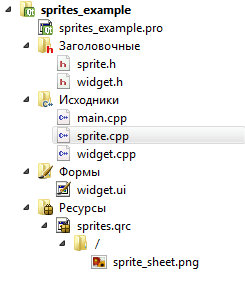
Структура проекту sprite_example буде такою:
- sprite_example.pro - профайл проект;
- widget.h - заголовний файл основного вікна програми;
- widget.cpp - файл вихідних кодів основного вікна програми;
- widget.ui - файл інтерфейсу;
- sprite.h - заголовний файл класу, призначеного для нашого спрайту, в якому застосовуватиметься QPixmap;
- sprite.cpp - файл вихідних кодів для роботи з QPixmap;
- sprite.qrc - ресурсний файл;
- sprite_sheet.png - наш спрайт, який ми застосовуємо для анімації.
widget.ui
Нічого особливого у цьому файлі немає. Просто розтягуємо по всьому вікно об'єкт QGraphicsView у який помістимо QGraphicsScene .
віджет.h
У цьому файлі ми оголосимо об'єкт графічної сцени, в який помістимо об'єкт з QPixmap, в якому буде анімований sprite. Тільки не забудьте підключити заголовний файл sprite.h.
#ifndef WIDGET_H
#define WIDGET_H
#include <QWidget>
#include <QGraphicsScene>
#include <QTimer>
#include <QList>
#include <QPixmap>
#include "sprite.h"
namespace Ui {
class Widget;
}
class Widget : public QWidget
{
Q_OBJECT
public:
explicit Widget(QWidget *parent = 0);
~Widget();
private:
Ui::Widget *ui;
QGraphicsScene *scene; // Объявляем графическую сцену
};
#endif // WIDGET_H
widget.cpp
У даному файлі ініціалізуємо графічну сцену та поміщаємо її в graphicsView, а також створюємо об'єкт спрайту та поміщаємо його на сцену.
#include "widget.h"
#include "ui_widget.h"
Widget::Widget(QWidget *parent) :
QWidget(parent),
ui(new Ui::Widget)
{
ui->setupUi(this);
scene = new QGraphicsScene(); // Инициализируем графическую сцену
ui->graphicsView->setScene(scene); // Устанавливаем графическую сцену в graphicsView
scene->addItem(new Sprite()); // Помещаем на сцену новый объект спрайта
}
Widget::~Widget()
{
delete ui;
}
sprite.h
А ось тепер поговоримо про те, як реалізований анімований sprite. Для цього нам знадобиться заздалегідь підготовлений спрайт, а точніше, sprite sheet, який складається з 15 кадрів, розташованих в один рядок.
![]()
Технічно, цей sprite sheet встановлюється в об'єкт класу QPixmap, в якому він перегортається зліва направо з певною періодичністю. Для цього ми новий клас успадковуємо від QGraphicsItem та QObject, щоб використовувати сигнали та слоти . І в методі paint задаємо малюнок ділянки зображення sprite_sheet , який заданий у ресурсному файлі. Таймер керує зміною кадрів за допомогою слота nextFrame(). За сигналом від таймера ми змінюємо координату відображення ділянки спрайту та перемальовуємо графічний об'єкт з новим кадром .
#ifndef SPRITE_H
#define SPRITE_H
#include <QObject>
#include <QGraphicsItem>
#include <QTimer>
#include <QPixmap>
#include <QPainter>
class Sprite : public QObject, public QGraphicsItem
{
Q_OBJECT
public:
explicit Sprite(QObject *parent = 0);
signals:
public slots:
private slots:
void nextFrame(); // Слот для пролистывания изображения в QPixmap
private:
void paint(QPainter *painter, const QStyleOptionGraphicsItem *option, QWidget *widget);
QRectF boundingRect() const;
private:
QTimer *timer; // Таймер для пролистывания изображения в QPixmap
QPixmap *spriteImage; // В данный объект QPixamp будет помещён спрайт
int currentFrame; // Координата X, с которой начинает очередной кадр спрайта
};
#endif // SPRITE_H
sprite.cpp
У конструкторі класу проводимо ініціалізацію таймера, а методі paint малюємо потрібний нам кадр зі спрайту. Перемикання кадрів здійснюється за допомогою слота nextFrame().
#include "sprite.h"
Sprite::Sprite(QObject *parent) :
QObject(parent), QGraphicsItem()
{
currentFrame = 0; // Устанавливаем координату текущего кадра спрайта
spriteImage = new QPixmap(":sprite_sheet.png"); // Загружаем изображение спрайта в QPixmap
timer = new QTimer(); // Создаём таймер для анимации спрайта
// Подключаем сигнал от таймера к слоту перелистывания кадров спрайта
connect(timer, &QTimer::timeout, this, &Sprite::nextFrame);
timer->start(25); // Запускаем спрайт на генерацию сигнала с периодичность 25 мс
}
QRectF Sprite::boundingRect() const
{
return QRectF(-10,-10,20,20);
}
void Sprite::paint(QPainter *painter, const QStyleOptionGraphicsItem *option, QWidget *widget)
{
/* В отрисовщике графического объекта отрисовываем спрайт
* Разберём все параметры данной функции
* Первых два аргумента - это координат X и Y куда помещается QPixmap
* Третий аргумент - это указатель на QPixmap
* 4 и 5 аргументы - Координаты в В изображении QPixmap, откуда будет отображаться изображение
* Задавая координату X с помощью перемнной currentFrame мы будем как бы передвигать камеру
* по спрайту
* и последние два аргумента - это ширина и высота отображаем части изображение, то есть кадра
* */
painter->drawPixmap(-10,-10, *spriteImage, currentFrame, 0, 20,20);
Q_UNUSED(option);
Q_UNUSED(widget);
}
void Sprite::nextFrame()
{
/* По сигналу от таймера передвигаем на 20 пикселей точку отрисовки
* Если currentFrame = 300 то обнуляем его, поскольку размер sprite sheet 300 пикселей на 20
* */
currentFrame += 20;
if (currentFrame >= 300 ) currentFrame = 0;
this->update(-10,-10,20,20); // и перерисовываем графический объект с новым кадром спрайта
}
Підсумок
В результаті у Вас вийде додаток, в середині вікна якого буде знаходиться вибух розміром 20 на 20 пікселів. Демонстрацію роботи програми Ви можете побачити у відеоуроку.

Подскажите пожалуйста ( я новичок совсем)
Можно ли организовать спрайт без этого окошка (как в fl studio fruity dance)?
Не знаю, какой-там конкретно эффект и если честно не хочется fl studio ради того, чтобы посмотреть устанавливать, но из того, что увидел в интернете.
Предполагаю, что то, что вы хотите сделать, в данном случае нужно реализовывать точно также с окном, но с одним существенным отличием. Нужно полностью отключить обрамление окна, а в нём отрисовывать спрайт в виджете с прозрачным фоном.
Вот в этой статье было что-то похожее. Там я отключал обрамление окна и кастомизировал виджеты.
Обратите внимание вот на эти строчки
Спасибо большое!
Очень помогли!
А возможно всё кроме спрайта сделать прозрачным?
"всё" - это что?
по факту я вам уже ответил и на этот вопрос.
Извините, но дилемма в том что - Спрайт должен быть сам по себе без заднего окна и виджета. ( вот то что я хочу сделать-
Прошу прощения за надоедливые и банальные вопросы
Да не в этом дело.
По сути, там всё тоже самое, только отображайте спрайт в отдельном диалоговом окне, у которого будет полностью отключено обрамление и т.д. Просто используйте QDialog, чтобы спрайт отдельно крутился.
С Новым годом!
Всё оказалось проще:
MAIN.cpp
QML
У меня всего 2 вопроса:
\\
Как В файле QML менять значение с помощью переменной из Main frameX: 0 не через класс? ( желательно считывание из txt файла)
\\\
Как сделать так чтобы курсор мышки не реагировал на прозрачное диалоговое окно и я мог спокойно нажимать на ярлыки позади него
Ну вы здесь тоже самое сделали, что я вам и советовал... только ещё QML за уши притянули.
frameX - только через класс устанавливать. В QML все объекты наследованы от QObject и там работа с классами идёт. Максимум использовать JavaScript встроенный в QML, но опять же без C++ и классов ничего вы не сделаете.
Это было бы проще реализовать через классические виджеты, также нужно лезть в API операционной системы. Я такое не делал, небоходимости не было. Могу сказать только, что нужно искать информацию по эмулированию кликов, чтобы перекинуть клик за окно приложения. В общем в три строки эо не делается.
Планомерно изучайте Qt, с ростом опыта разберётесь, как это сделать, но я могу вам только общее направление по этой задаче подсказать и кое-какие примеры, но вопросы у вас должны быть более гранулированными, а не так, "как написать программу, которая сделает то, что вы хотите". Серьёзно, для того, что вам нужно, требуется изучить больше, чем вот эта одна строка из вашего кода
значительно больше
А как вы сделали папку ресурсы ?